当前位置: 首页 > Win10系统小娜打不开了怎么办?小娜语音助手打不开了解决方法
小娜是Windows10系统特有的语音助手,用户有了这个语音助手之后就可以使用语音对电脑进行一些简单的操作,还是非常方便的。但是现在用户升级了Win10系统之后,小娜却出现了问题,提示“显示不支持所在地区和语言”,下面一起看看解决方法。
具体步骤:
1、按windows键+ R键 打开运行窗口,输入regedit,然后断定;
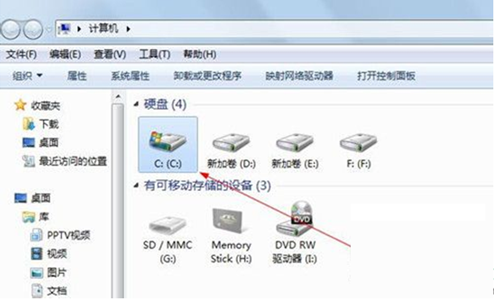
2、打开注册表后定位到:HKEY_LOCAL_MACHINESOFTWAREPoliciesMicrosoftWindowsWindowsUpdateAU 然后将usewuserver值改为0 断定;
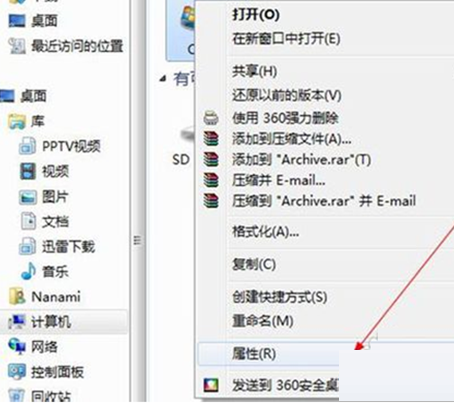
3、 这个时候,基础已经完成了关闭注册表后,按照流程打开 设置-》时间和语言-》地区和语言 点击下面的按钮;
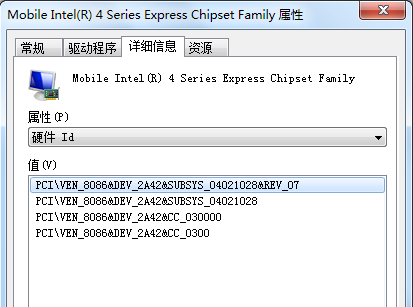
4、点开之后 大家就可以看到语音包的下载按钮啦,点击“设置” 紫色字体的那个;
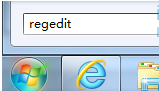
5、然后将语音语言选为中文啦。
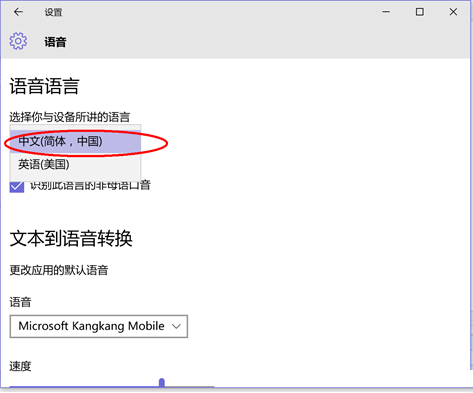

2024-10-10

2024-10-08

2024-10-09

2024-10-10

2024-10-10

2024-10-09

2024-10-06